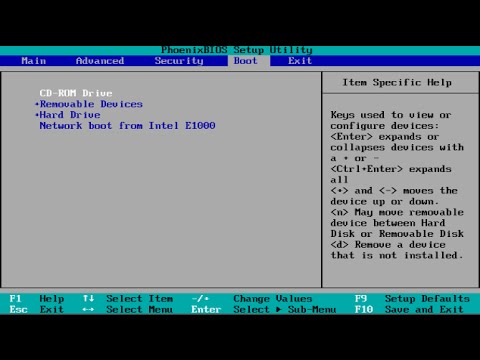Du kan registrera dig för en plan med Photoshop som erbjuds av Adobe för att öka lagringsmängden eller kompatibiliteten mellan enheter. Denna wikiHow lär dig hur du avbryter prenumerationsplanen som erbjuds av Adobe som du köpte via Photoshop.
Steg

Steg 1. Logga in på ditt Adobe -konto på
Eftersom den plan du köpte via Photoshop troligen ledde dig till Adobes webbplats måste du få åtkomst till den igen för att avsluta prenumerationen.

Steg 2. Klicka på Hantera plan under prenumerationen du vill avbryta
Om du inte ser listan över dina aktiva planer klickar du på fliken "Planer och produkter" högst upp på sidan.

Steg 3. Klicka på Avbryt plan
Du bör se detta till höger på sidan bredvid "Ändra plan".

Steg 4. Klicka för att välja en anledning för att avbryta planen
Du kan välja skäl som "Jag använder inte produkten tillräckligt" eller "Det är för dyrt", men du kan bara välja en anledning.

Steg 5. Klicka på Fortsätt
Detta är bara tillgängligt att klicka på när du har valt en anledning.

Steg 6. Bekräfta att du vill avbryta din plan
Du kan antingen välja att behålla planen, kontakta Adobe eller avbryta planen. Du vill klicka Avbryt min plan för att bekräfta att du vill säga upp prenumerationen.